
こんにちわ!
スマレンジャー近鉄八尾店のアルバイトの上田です!
今回はiphoneの「Assistive Touch」に関するちょっと役立つ情報を
ご紹介したいと思います!
皆さんは、iphenの電源をON/OFFされる時は、
スリープボタンを使われますか?
当然だろと言われんばかりですが・・・
今回は、スリープボタンを使わずに電源をOFFする方法です。
「Assistive Touch」という機能を使います。
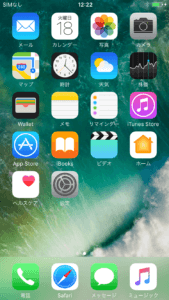
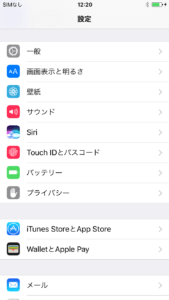
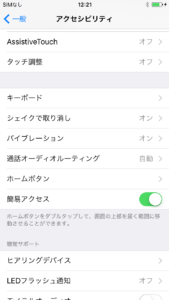
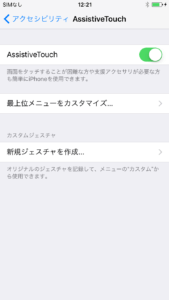
「一般」 → 「アクセシビリティ」 → 「Assistive Touch」
「Assistive Touch」をONにする。
これで液晶画面に白い円の黒い四角のアイコンが出てきます。
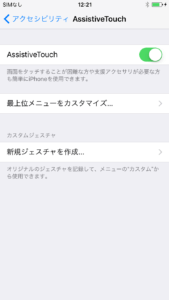
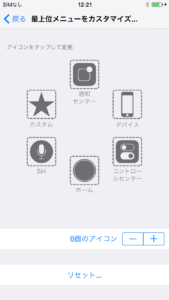

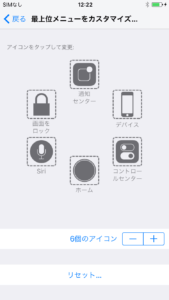
Assistive Touch」をONにした際に下に
「最上位メニューをカスタマイズ・・」があるので、タップして下さい。
「カスタム」 →「画面ロック」 →「完了」 →「戻る」の順でタップして下さい。

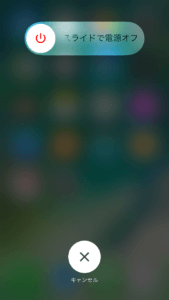
先ほど、画面に出てきた
白い円の黒い四角のアイコンをタップして頂くと「メニュー」が表示されます。
先ほど追加した「画面ロック」を長押しして下さい。
そうすると、スリープボタンを長押しして電源をOFFする時と同じ画面が出てきたと思います。
電源をONにする際なんですが、
Assistive Touchなどは使えませんからスリープボタンを押して電源をONして頂くか
PCもしくはコンセントに繋げたライトニングケーブルをiphoneに差して頂くと電源ONとなります。
このアイコンは、
急にホームボタンが効かなくなった時などには有効に使えます。
また、物理ボタンは壊れるからあまり使いたくないと言われる方などが使用したりします。
応用編として、
「Assistive Touch」をONにした際に下に
「最上位メニューをカスタマイズ・・」があるのでタップして下さい。
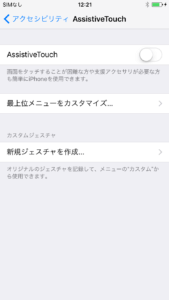
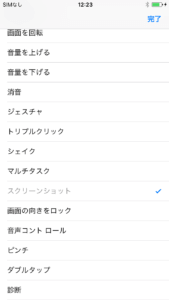
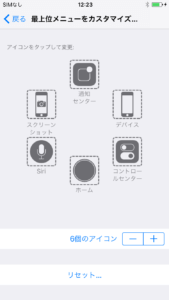
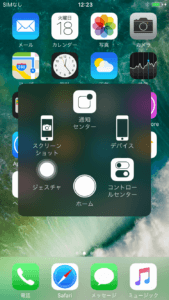
「カスタム」 →「画面ロック」 →「完了」 →「戻る」の順でタップして下さい。
で設定して頂きましたが、
「カスタム」 →「スクリーンショット」 →「完了」 →「戻る」の順でタップして下さい。
こうすることで、電源ではなく、スクリーンショットが使えるようになります!
何が良いかと言いますと
スリープボタンとホームボタンを押さなくてよい!
「片手」でスクリーンショットが出来るようになります。
「Assistive Touch」に関するちょっと役立つ情報を記載させて頂きました。
ちょっとしたことですが、知っていて損はないと思います!
是非、一度試してみて下さい!



